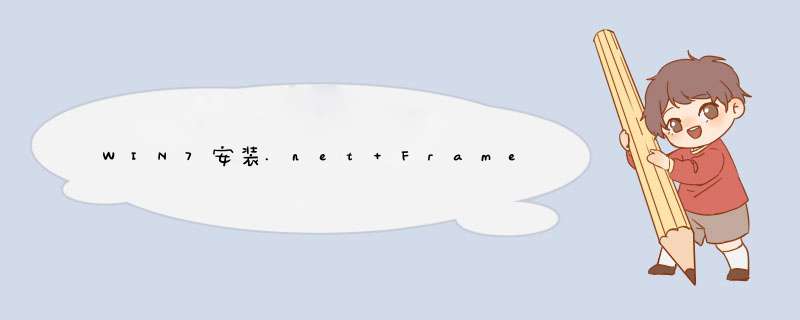
1.在win7的c:\windows\system32目录里面,右键cmd.exe以管理员方式运行;
2.上面的cmd命令行里面输入
net
stop
wuauserv,回车;
3.继续输入
echo
%windir%,回车;
4.在d出来的文件夹(一般是c:\windows),把softwaredistribution
文件夹改个名字
sdold(随意改);
5.继续输入
net
start
wuauserv,回车即可。
以管理员身份运行X:\Windows\System32文件夹内的cmd.exe这个程序(X为系统盘符,一般是C)
输入net stop WuAuServ
将X:\Windows\SoftwareDistribution\这个文件夹重命名为SDold
重复第一步,并输入net start WuAuServ
以管理员身份运行.NET Framework 4.0的安装程序
------------------
另一种做法:
https://www.itsk.com/thread-360376-1-1.html
怎么把NET4.6.1整合到WIN7文件中
对于之前我用母盘封装的系统,纯粹是为了体积而折腾。
WIN7x64封装体积小于4G制作过程 https://www.itiankong.net/thread-359041-1-1.html
WIN8.1x64专业版封装体积小于4G制作过程 https://www.itiankong.net/thread-360148-1-1.html
下面来分享个封装原版系统的吧,当然是要换个不同的方式封装,依据的S大的帖子: 使用ES4为非ES4封装的系统增补第二阶段https://www.itiankong.net/thread-349751-1-1.html
还是那句话,前人栽树,后人乘凉。感谢各位大大的作品!我做不了老师,起码做个好学生,会用工具,善用工具,能换着法把老师的工具玩转也行。
像我这有洁癖的人,不喜欢封装的系统里面有杂七杂八的东西,也不想封装进去过多软件只一个RAR,因此,我感觉完全没必要安装一遍系统再封装,有点多余。
所以,我决定直接对原版WIM镜像下手,显而易见,这样岂不是更纯净!
所用工具均是本论坛原创软件:
UsbZL_v2.3.2015.1112_Dev
EasyHotfix_3.7.2015.1112
EasySysprep_4.3.27.589
附一个reg、一个bat供参考下载
*** 作步骤:
1.脱机向原版WIM镜像集成补丁
将Hotfix包、Hotfix.bat、install.wim放在同根目录下,我放在F盘,请自行修改盘符
运行Hotfix.bat,按任意键开始,直至结束
补丁批处理Hotfix.bat贴出来(我仅给旗舰版打补丁,有需要的可以四个镜像都打上):
@Echo off
color a
title install.wim 整合补丁 --当前时间:%time%
Echo ※※※※※※※※※※※※※※※※※※※※※※※※※※※※※※※※※※※※※※
Echo install.wim 整合补丁
Echo.
Echo.
Echo.
Echo.
Echo 将此文件与 install.wim一同放在F盘
Echo ※※※※※※※※※※※※※※※※※※※※※※※※※※※※※※※※※※※※※※
Echo.
Echo.
Echo 按任意键开始批处理
pause >nul
MD F:\win7
echo 给第四个映像(旗舰版)添加补丁
Dism /Mount-WIM /WimFile:F:\install.wim /Index:4 /MountDir:F:\win7
Dism /Image:F:\win7 /Add-Package /PackagePath:F:\Hotfix
Dism /Unmount-WIM /MountDir:F:\win7 /Commit
RD F:\win7
echo 整合结束,按任意键退出
pause >nul
还可将WIM镜像减肥。
将imagex.exe、install.wim、清理WIM.bat放到F盘根目录下。运行清理WIM.bat
WIM.bat批处理如下:
echo 清理WIM
rename F:\install.wim temp.wim
imagex /export F:\temp.wim 1 F:\install.wim
imagex /export F:\temp.wim 2 F:\install.wim
imagex /export F:\temp.wim 3 F:\install.wim
imagex /export F:\temp.wim 4 F:\install.wim
del F:\temp.wim
echo 按任意键退出
pause >nul
2.将此镜像拷贝到虚拟机D盘
3.虚拟机进天空PE,EIX释放旗舰版到C盘,直到结束后退出程序,勿重启电脑
4.运行EasySysprep_4.3.27.589为非ES4封装的系统增补第二阶段后备份系统
针对ES4自身优化的补充,我做了一个bat和一个reg,尽量在进桌面前都设置完毕。
bat内容如下:关闭defender
关闭防火墙
启动电源计划“高性能”
关闭显示器前等待时间:从不
关闭休眠
关机时强制杀后台不等待
reg内容如下:桌面显示个人文件夹
桌面显示回收站
桌面显示计算机
显示运行
去掉快捷方式字样
自动打开数字小键盘
管理员身份运行
管理员取得所有权
设置IE主页(自行修改)
仔细看图看设置:
还原7旗舰版至C盘后不重启
打开ES4
友情提示不必管,点确定
这样设置后,即可以管理员Administrator账户登录了。
自己修改一下
这时候选择此复选框后,选择附件里的7.reg
调用驱动和运行库
这时调用程序安装、7.bat、激活
设置结束
保存成功
备份镜像至D盘
部署开始,正常调用中
ADMIN账户登录,正常激活,驱动打全,正常按照7.reg设置显示桌面文件夹等
正常安装DX9、VC、RAR。发现一个问题,VC2005和VC2008没装上,再装一次才行。感谢风之咩大神反馈,日后改进。
补丁齐全
此过程完全离线制作,系统是不是很干净啊?!而且百分百原版,一丁点都没有破坏(不用7.bat、7.reg和ES里的优化那就是纯粹的打了补丁的原版了)。
有兴趣的同学,可以用DISM命令升级到IE11或者再添加NET4.6,使劲折腾!!!
最后,如果我的 *** 作有什么不合适或者不对的地方,还请大家反馈、指正!
7.bat.rar (586 Bytes, 下载次数: 408)
7.reg.rar (821 Bytes, 下载次数: 384)
解决方法:
1:先确保这个是win7的net4.6。
2:再到控制面板——程序——“打开或关闭WINDOWS功能”,取消自带的net3.5 前面的勾,确定,稍后重启计算机,再安装测试。
.NET Framework 4是支持生成和运行下一代应用程序和 XML Web Services 的内部 Windows 组件,很多基于此架构的程序需要它的支持才能够运行。
NET Framework 4与Framework 3.5 SP1并行工作。在旧版的Framework中可以运行的应用程序,将继续能够运行在.NET Framework 4上。在Visual Basic和C#语言中有所创新,例如声明lambdas 、隐线continuations 、动态调度、并命名/可选参数等。
在实体框架中增加了许多新的功能,通过提高抽象层次,从而简化开发人员的关系数据库的程序。这些新功能包括:持续忽略、POCO支持、延迟加载,测试驱动开发的支持、功能模型以及新的LINQ运营商等。Windows Workflow(WF)中的改进让开发者能够更好地控制工作流程。
欢迎分享,转载请注明来源:内存溢出

 微信扫一扫
微信扫一扫
 支付宝扫一扫
支付宝扫一扫
评论列表(0条)